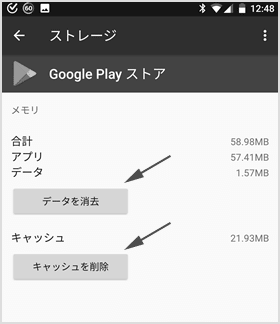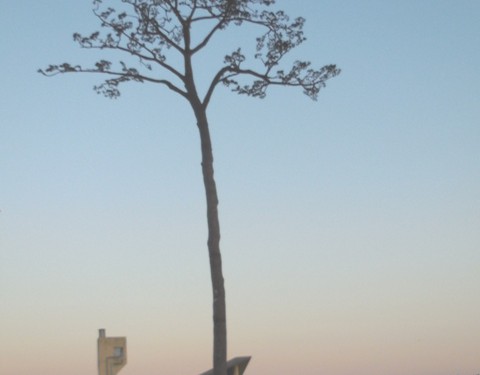スマホのアップデート

 お気に入りに追加
お気に入りに追加スマホのアップデート
※通信料(モバイルデータ データ使用料) wifiが使えないところでは 発生します。
動画・高画質の画像のアップロード、バックアップをクラウド上で行う時は、気を付けて。
スマホのソフトウェアアップデート画面(システムアップデート)が出て 自動的にアップデートすることはないはず。(自動的にダウンロードする設定はあるが)
充電量が80%以上残っていることや 充電できる状態で行うのが望ましい。
アップデートの途中に 電源が切れてしまうと アップデートが失敗し
起動できなくなるおそれがある。
先月 アップデート後 充電量が極端に減ってしまい おかしな挙動をする。
GOOGLE PLAYストアが起動できない。GMAILが同期しない。GOOGLEドライブが同期できない。
アプリが強制終了する など。使いにくい状態だった。
初期化するのは簡単だろうが 手間や時間がかかる。
すべてのデータをバックアップするのに時間がかかる。できるならWIFI環境で行ってください。
※通信料(モバイルデータ データ使用料) wifiが使えないところでは 発生します。
※ 現在、バックアップ作業は クラウド上に保存するのが主流なので ネット環境が必要です。
PCにUSB接続などし、データをバックアップすれば通信料はかからない。
初期化、バックアップ作業をする前に ここを確認。(参考までに)
設定 GOOGLE PLAY 開発者サービス
「キャッシュを消去」「データを消去」 端末を再起動。
状況がかわらなければ
設定 GOOGLE PLAYストア
「キャッシュを削除」「データを消去」 端末を再起動。
さらに GOOGLEアカウントの削除と再ログイン
設定 アカウント 「GOOGLE」 「アカウントを削除」端末を再起動。
その後、GOOGLE関連のアプリを起動、「ログイン画面」が出て、再登録でき、同期できるかどうか。
実際 GOOGLE PLAY開発者サービスの操作を行い 再起動後 充電量が元に戻った。
勿論 GOOGLE PLAYストアにもログインできた。
その後、GOOGLE PLAY 開発者サービスを再インストールで戻してあげる。
プロフィール
- ☆PCPAL代表取締役 日本アコーディオン協会理事 FMはしもとパーソナリティー ピアノテクニシャン なにわシャンソンコンクール審査員 市ボランティアサークル連絡協議会副会長 TOPページへnishikunnのページ
最近の記事
 メディア26/01/05リラ・クラシック 2026.1.17(土)7:00 「新年」vol.157
メディア26/01/05リラ・クラシック 2026.1.17(土)7:00 「新年」vol.157 メディア26/01/052026.1.8(木)13:00「おきがるタイム」FM816 vol.306
メディア26/01/052026.1.8(木)13:00「おきがるタイム」FM816 vol.306 メディア26/01/03ウィーンフィル「ニューイヤーコンサート」2026
メディア26/01/03ウィーンフィル「ニューイヤーコンサート」2026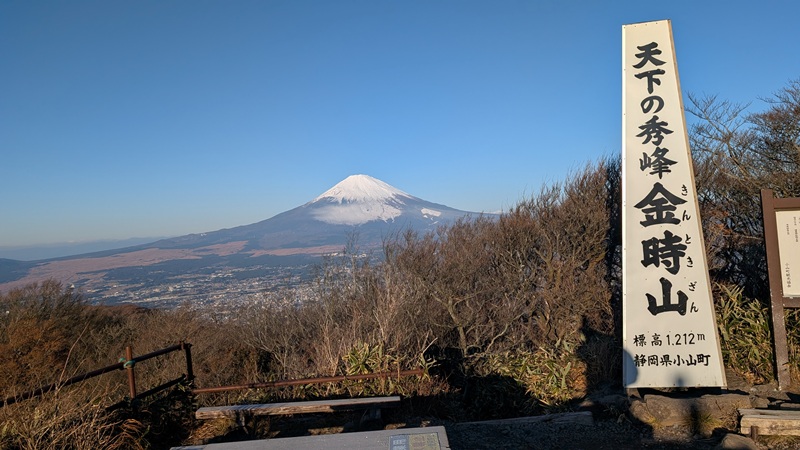 メディア26/01/012026年「新年」元旦の計
メディア26/01/012026年「新年」元旦の計